
Cài Đặt Mật Khẩu Quản Lý Hệ Thống
Người có quyền quản trị được yêu cầu để thay đổi cài đặt máy từ Remote UI. Sau khi đăng nhập theo dạng người có quyền quản trị, sử dụng các quy trình sau để cài đặt mã PIN (mật khẩu quản lý hệ thống). Mật khẩu quản lý hệ thống rất quan trọng đối với bảo mật của máy. Hãy chắc chắn rằng chỉ có người quản lý hệ thống mới biết mật khẩu quản lý hệ thống.
1
Khởi động Remote UI và đăng nhập vào Chế Độ Quản Lý Hệ Thống. Khởi động Remote UI
2
Bấm [Settings/Registration].

3
Bấm [System Management]  [Edit].
[Edit].
 [Edit].
[Edit].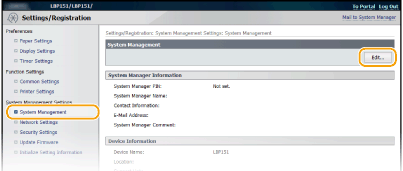
4
Chọn hộp kiểm tra [Set System Manager PIN] và nhập mã PIN.
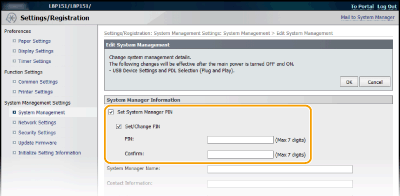
[Set System Manager PIN]
Chọn hộp kiểm tra để đặt mã PIN Trình Quản Lý Hệ Thống. Hủy chọn hộp kiểm tra nếu bạn không muốn đặt mã PIN.
Chọn hộp kiểm tra để đặt mã PIN Trình Quản Lý Hệ Thống. Hủy chọn hộp kiểm tra nếu bạn không muốn đặt mã PIN.
[Set/Change PIN]
Để cài đặt hoặc thay đổi mã PIN, chọn hộp kiểm tra và nhập tối đa 7 số. Nhập số tương tự cả trong hộp văn bản [PIN] và [Confirm].
Để cài đặt hoặc thay đổi mã PIN, chọn hộp kiểm tra và nhập tối đa 7 số. Nhập số tương tự cả trong hộp văn bản [PIN] và [Confirm].

Bạn không thể đăng ký mã PIN chỉ có toàn số không, chẳng hạn như "00" hoặc "0000000".
Để xóa cài đặt mã PIN, chọn hộp kiểm tra [Set/Change PIN] và bấm [OK] với [PIN] và hộp văn bản [Confirm] sẽ trống.
5
Nhập tên và thông tin liên lạc của người quản lý hệ thống nếu cần, và bấm [OK].
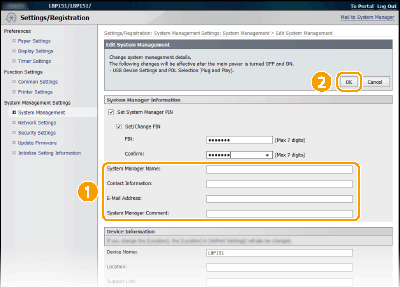
[System Manager Name]
Nhập tối đa 32 ký tự chữ số cho tên của người quản lý hệ thống.
Nhập tối đa 32 ký tự chữ số cho tên của người quản lý hệ thống.
[Contact Information]
Nhập tối đa 32 ký tự chữ số cho thông tin liên lạc của người quản lý hệ thống.
Nhập tối đa 32 ký tự chữ số cho thông tin liên lạc của người quản lý hệ thống.
[E-Mail Address]
Nhập tối đa 64 ký tự chữ số cho địa chỉ e-mail của người quản lý hệ thống.
Nhập tối đa 64 ký tự chữ số cho địa chỉ e-mail của người quản lý hệ thống.
[System Manager Comment]
Nhập tối đa 32 ký tự chữ số cho nhận xét về người quản lý hệ thống.
Nhập tối đa 32 ký tự chữ số cho nhận xét về người quản lý hệ thống.
 |
|
Hãy chắc chắn rằng bạn nhớ mã PIN vừa đặt. Nếu quên mã PIN, vui lòng liên hệ nhà phân phối Canon được ủy quyền tại địa phương hoặc đường dây trợ giúp của Canon.
|